TikTok on yksi sosiaalisen verkostoitumisen sovelluksista, joita monet ihmiset käyttävät nykyään. Varsinkin TikTokia käytettäessä käyttäjät eivät vain tallenna mukavasti videoita erittäin vaikuttavilla videotehosteilla, vaan voimme myös käyttää muiden ihmisten videoita omien videoiden tallentamiseen TikTokin Stitch-ominaisuuden ansiosta.
Tämän TikTokin ominaisuuden avulla käyttäjät voivat käyttää videoita tai otteita kenen tahansa muun TikTokin videoista luodakseen oman videonsa. Kun käytät Stitch TikTokia, voimme tallentaa videon jonkun toisen julkaiseman videon jälkeen ja antaa palautetta ja ilmaista tunteita (kuten reaktioita). Auttaakseen ihmisiä käyttämään tätä ominaisuutta helposti, Download.vn esittelee tänään artikkelin Ohjeet Stitch TikTok -videotallennusominaisuuden käyttöön , jossa kehotetaan viittaamaan siihen.
Video-opastus Stitch TikTok -videotallennusominaisuuden käyttämisestä
Ohjeet TikTokin Stitch-ominaisuuden käyttämiseen
Vaihe 1: Avaamme ensin TikTok-sovelluksen puhelimessamme ja siirrymme sitten videoon, jonka haluat jakaa Stitch-ominaisuuden avulla.
Vaihe 2: Napsauta videossa, jossa haluat käyttää tätä ominaisuutta, näytön oikeassa reunassa olevaa Jaa-kuvaketta .
Vaihe 3: Napsauta nyt jakamisnäytössä Stitch.
Vaihe 4: Viestiikkuna " Luo ommel " ilmestyy näytölle, napauta Kokeile-painiketta.



Vaihe 5: Säädä videota, jonka haluat leikata videosta, ja napsauta sitten Seuraava- painiketta näytön oikeassa yläkulmassa.
Vaihe 6: Aloita TikTok-videon tallennus koskettamalla ja pitämällä ympyräpainiketta sovelluksen kameranäytössä .
Vaihe 6: Tallennuksen ja kahden videon yhdistämisen jälkeen lisäämme tehosteita, tekstiä, tarroja... ja napsauta sitten Seuraava-painiketta.



Vaihe 7: Kirjoita videollesi kuvateksti ja napsauta sitten Julkaise -painiketta näytön oikeassa alakulmassa.
Vaihe 8: Odota hetki, niin videosi julkaistaan aikajanallasi.
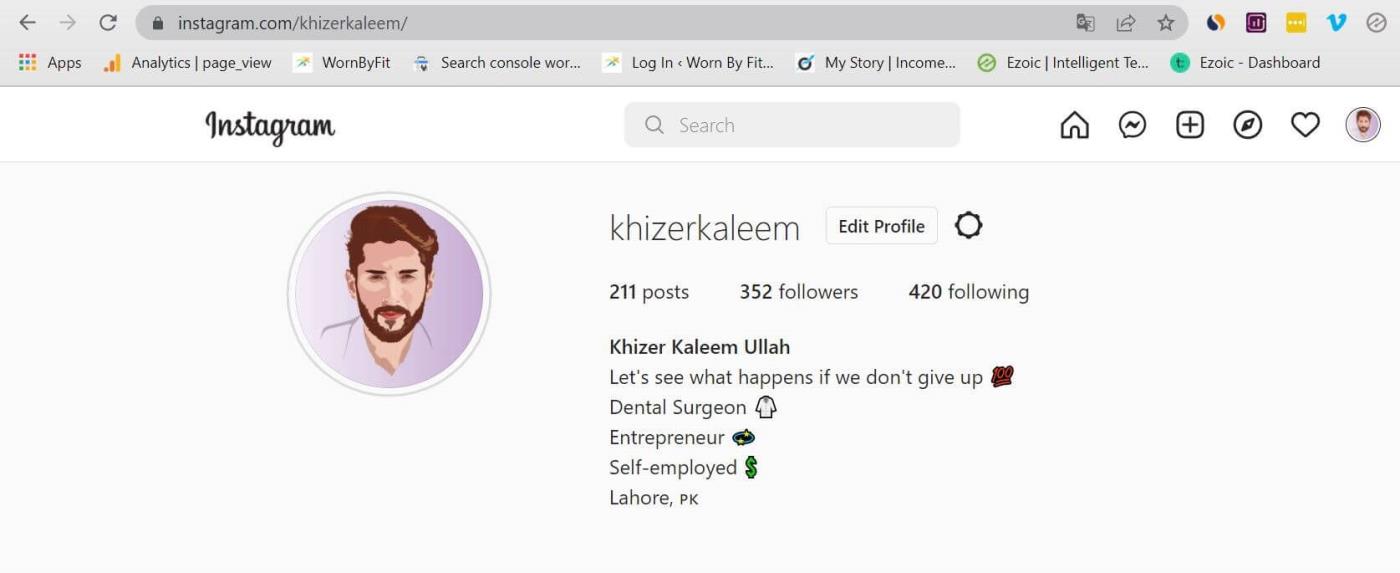

Menestystä toivottaen!
![Xbox 360 -emulaattorit Windows PC:lle asennetaan vuonna 2022 – [10 PARHAAT POINTA] Xbox 360 -emulaattorit Windows PC:lle asennetaan vuonna 2022 – [10 PARHAAT POINTA]](https://img2.luckytemplates.com/resources1/images2/image-9170-0408151140240.png)






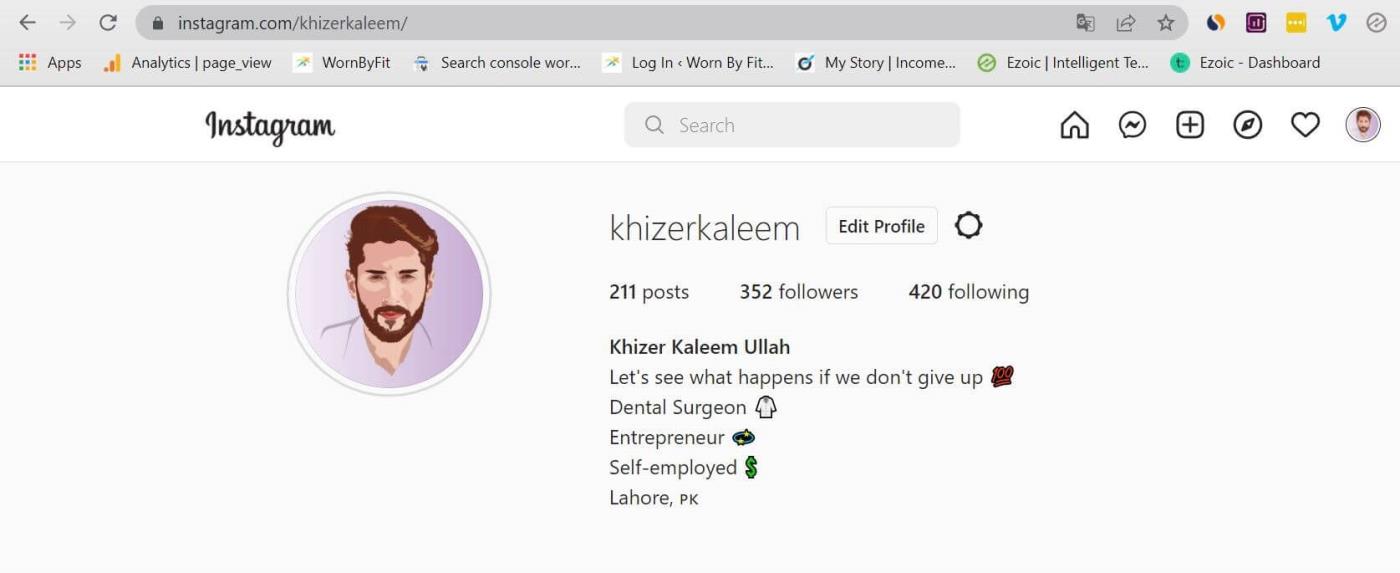

![[100 % ratkaistu] Kuinka korjata Error Printing -viesti Windows 10:ssä? [100 % ratkaistu] Kuinka korjata Error Printing -viesti Windows 10:ssä?](https://img2.luckytemplates.com/resources1/images2/image-9322-0408150406327.png)




![KORJAATTU: Tulostin on virhetilassa [HP, Canon, Epson, Zebra & Brother] KORJAATTU: Tulostin on virhetilassa [HP, Canon, Epson, Zebra & Brother]](https://img2.luckytemplates.com/resources1/images2/image-1874-0408150757336.png)

![Kuinka korjata Xbox-sovellus, joka ei avaudu Windows 10:ssä [PIKAOPAS] Kuinka korjata Xbox-sovellus, joka ei avaudu Windows 10:ssä [PIKAOPAS]](https://img2.luckytemplates.com/resources1/images2/image-7896-0408150400865.png)
